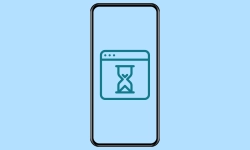Android - Usar la Calculadora
El sistema Android trae una aplicación de calculadora que tiene funciones científicas.
Escrito por Denny Krull · Última actualización el
Con la calculadora en Android, no sólo se pueden realizar las funciones básicas como la multiplicación o la división, porque la aplicación de calculadora ofrece otras funciones complejas. A continuación mostramos, por ejemplo, cómo encontrar las opciones para calcular el seno o el coseno.
Además de las operaciones aritméticas básicas como la suma, la resta, la multiplicación o la división, la calculadora en el dispositivo Android ofrece otras funciones obvias como la clave pi (π), el cálculo de porcentajes o el cálculo de raíces. Para poder calcular otras opciones como el seno, el coseno o la tangente en Android, no es necesario instalar una aplicación de calculadora de terceros desde Play Store, ya que estas funciones están disponibles en un menú oculto al que se puede acceder en cualquier momento.
 1 2 3 4
1 2 3 4 -
1. Funciones Avanzadas
Para mostrar las funciones complejas o avanzadas de la calculadora, el usuario puede girar el móvil Android a la posición horizontal, siempre que esté activada la rotación automática de la pantalla, o tocar el botón para acceder a las funciones científicas seno, coseno o tangente, por ejemplo.
-
2. Abrir Menú
Además de las funciones de cálculo, la calculadora ofrece un menú con funciones como el historial para volver a mostrar cálculos y resultados anteriores o la selección del tema en la aplicación de calculadora para mostrar un tema claro u oscuro.
-
3. Borrar Todo
El botón AC (All clear = Borrar todo) permite borrar completamente la entrada actual. El resultado del último cálculo también se borra, pero puede visualizarse de nuevo a través del historial de la calculadora.
-
4. Borrar un Dígito
Si comete un error, no se tiene que borrar toda la entrada (tecla AC) y empezar a calcular de nuevo, sino que puede borrar números individuales en la calculadora pulsando la flecha hacia atrás. Los resultados o cálculos anteriores siguen estando disponibles y sólo se elimina un dígito cada vez que se toca el botón.
Tema Oscuro o Claro
Además de mostrar el historial en la app de la calculadora, el menú también ofrece una opción para cambiar el tema de la calculadora. Aquí, el usuario puede elegir si la calculadora debe mostrarse con un diseño claro u oscuro. Como alternativa al ajuste permanente, también se puede seleccionar el predeterminado del sistema, por el que los colores de la app de la calculadora cambian automáticamente en cuanto se activa o desactiva el modo oscuro de todo el sistema.
Preguntas más frecuentes (FAQ)
¿Dónde se encuentra la calculadora en el móvil?
La calculadora en Android no está oculta en los ajustes, sino que es una aplicación independiente, que se puede encontrar en el cajón de aplicaciones.
¿Mi móvil tiene calculadora?
En Android, está instalada por defecto una aplicación de calculadora, a la que se puede acceder desde la pantalla de inicio o desde el cajón de aplicaciones (menú de aplicaciones).